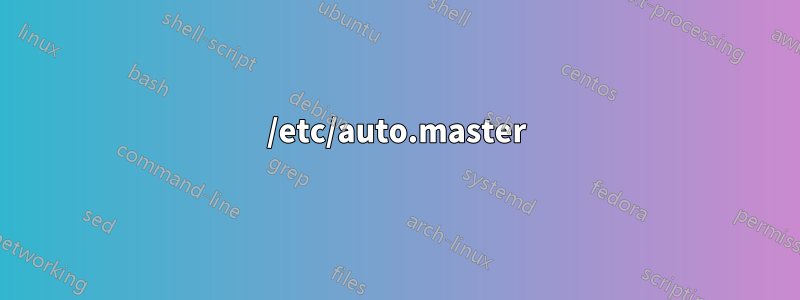
Ich habe zwei Computer, auf jedem ist Thunderbird installiert.
Ich habe mal auf Rechner A ein Thunderbird-Profil angelegt und dort meine E-Mail-Konten konfiguriert (alle POP3, nicht IMAP). Der Nachrichtenspeichertyp ist "Datei pro Ordner (MBox)".
Später habe ich dieses Profil auf Computer B kopiert und beide parallel verwendet.
Nun haben beide Profile zwar noch den gleichen Namen und einige gemeinsame Daten und Einstellungen, aber die gesendeten Mails liegen z.B. nur auf dem Rechner, auf dem sie geschrieben wurden. Empfangene Mails liegen meist auf beiden Rechnern, da der Mailserver gelesene Nachrichten noch etwa einen Monat lang speichert, sodass ich in der Regel Zeit habe, sie von beiden Rechnern herunterzuladen.
Meine Frage ist, wie ich diese beiden Profile wieder bidirektional synchronisieren kann, sodass zumindest alle Daten (gesendete/empfangene Mails) auf beiden Computern gleich sind. Ich möchte die Profilordner oder Maildateien nirgendwo hochladen, also schlagen Sie mir bitte Methoden vor, die lokal (ich könnte die Profilordner natürlich per USB-Stick usw. übertragen) oder über LAN funktionieren.
Bitte beachten Sie, dass ich nicht wirklich alle meine Sachen zu IMAP migrieren möchte (obwohl dies unterstützt würde) – ich möchte lediglich die POP3-Thunderbird-Clients manuell synchronisieren können, bei Bedarf über mein lokales Netzwerk oder mithilfe von Wechselspeichergeräten.
Es geht nicht darum, zu IMAP zu migrieren, um die Konten in Zukunft synchron zu halten. Mein Hauptproblem ist die Synchronisierung der Vergangenheit: E-Mails, die bereits vom Server gelöscht wurden und nur in einem lokalen Profil gespeichert sind, sowie gesendete E-Mails, die nie auf dem Server gespeichert wurden und sich nur in dem Profil befinden, aus dem ich sie geschrieben habe.
Antwort1
Das Beste, was Sie mit POP3 für die Synchronisierung tun können, ist sicherzustellen, dass beide Clients keine Nachrichten vom Server löschen. Dann können sie beide Nachrichten abrufen, aber dies wird offensichtlich nichts an der Vergangenheit ändern.
Wenn Sie Nachrichten nicht löschen, wird Ihr Postfach irgendwann zu groß für die Nutzung, ohne dass es zu erheblichen Verlangsamungen und/oder Zeitüberschreitungen kommt. Dies gilt insbesondere, wenn es von einem Drittanbieter gehostet wird, der über eine bestimmte Ressourcenzuteilung verfügt.
IMAP wurde erfunden, um dieses Problem zu lösen, und es gibt eine Vielzahl von Importtools, abhängig von den verwendeten Servern. Ihr Dienstanbieter sollte mit der Verwendung von IMAP zufriedener sein, da IMAP bei E-Mails im Umfang von über 6 Monaten ressourcenschonender ist und mehrere Clients besser unterstützt. Ich würde ihn um Rat fragen, da er mit ziemlicher Sicherheit ein Import-/Exporttool hat, das er getestet hat und das mit seinem Setup funktioniert. Wenn nicht, suchen Sie sich einen neuen Anbieter, der diese Tools anbietet, denn ohne diese Tools sind Sie praktisch gefangen.
Antwort2
Nun, ich habe nicht die Zeit, Ihnen eine vollständige Anleitung zu geben, aber Sie können möglicherweise mit NIS(yp), NFS und der Konfiguration von AutoFS auskommen. Ändern Sie dann Ihr Thunderbird-Verzeichnis in die AutoFS-Partition, die auf der automatisch gemounteten NFS-Partition gemountet ist.
POP hat eine Einschränkung beim Weiterleiten und Löschen oder Weiterleiten und Speichern … aber diese Konfiguration könnte funktionieren. Ich bin mir nicht sicher, ob es in Thunderbird Einschränkungen bei der Datenaktualisierung gibt, sodass dies bei gleichzeitigen Versuchen von verschiedenen Maschinen aus mit Sicherheit funktionieren wird, aber dies … sollte auf jeden Fall auf verschiedenen Maschinen ohne viel Eingriff funktionieren.
- Konfigurieren eines NIS-Servers
- Konfigurieren Sie einen NIS-Client (der Server kann auch der Client sein)
- Konfigurieren Sie den NIS-Server mit NFS: Erstellen Sie ein /exports/home-Verzeichnis und spiegeln Sie die ACLs. Verschieben Sie dann Ihren Home-Ordner in den NIS-Ordner /exports/home. Sobald Sie den NIS-Server so konfiguriert haben, dass er als Client für seinen eigenen NIS-Server fungiert, wird er den Ordner /exports/home für Ihr Profil verwenden.
- Konfigurieren Sie AutoFs mit /etc/auto.master und /etc/auto.misc
/etc/auto.master
/home /etc/auto.home
/etc/auto.home
# & is equivalent to your user account via Wildcard on the NIS server - Leave as &
* -rw,soft your.nfs.srv:/exports/home/&
# if auto.home on the NIS server, then use a local disk autofs.
* /exports/home/&
- Konfigurieren Sie Ihre Hosts als Clients der NIS-Dienste auf diesem Host und konfigurieren Sie jeden mit den oben genannten Autofs-Einstellungen.
- Konfigurieren Sie Thunderbird so, dass das neue Home-Verzeichnis verwendet wird.
Weitere Anmerkungen an den Mod, der meinen Beitrag bearbeitet hat: Aus der Manpage von autofs.
Kartenschlüssel-Ersetzung
Ein &-Zeichen in der Location wird auf den Wert des Schlüsselfeldes erweitert, das zur Zeile passt (was vermutlich nur zusammen mit einem Wildcard-Schlüssel Sinn macht).
Platzhalterschlüssel
Ein Map-Schlüssel von * bezeichnet einen Platzhaltereintrag. Dieser Eintrag wird konsultiert, wenn der angegebene Schlüssel in der Map nicht vorhanden ist. Ein typischer Platzhaltereintrag sieht folgendermaßen aus:
* server:/export/home/&


